راهنمای کامل نصب ویندوز روی مک

نحوه نصب ویندوز روی مک آموزشی است که برخی کاربران لپ تاپ های اپل به دنبال آن می گردند. هر یک از این کاربران دلیل به خصوصی برای نصب ویندوز روی مک دارند. به عنوان مثال برای برخی از کاربران، کار کردن با سیستم های مک دشوار به نظر می رسد و این کاربران ترجیح می دهند که با نصب ویندوز روی لپ تاپ مک بتوانند از مزایای محیط ویندوز استفاده کنند. برخی نیز به دلیل محدودیت های امنیتی سیستم عامل مک او اس سیستم عامل ویندوز را ترجیح می دهند. به عنوان مثال کاربران مک نمی توانند از هر سایتی که بخواهند موزیک، فیلم یا ویدیو دانلود کنند و این مساله می تواند برای برخی کاربران آزار دهنده باشد. علاوه بر آن انتقال دیتا به دستگاه های دارای سیستم عامل مک او اس نیاز به لوازم جانبی مخصوص داشته و کاربران به راحتی نمی توانند دیتای مورد نظر خود را بین لپ تاپ های مختلف انتقال دهند.

پیش نیازهای نصب ویندوز روی مک
برای نصب ویندوز روی دستگاه مک، دو روش اصلی وجود دارد که هرکدام مزایا و معایب خاص خود را دارند. اما پیش از شروع نصب ویندوز، باید برخی پیش نیازها را در نظر داشته باشید.
اولین شرط، استفاده از یک مک با پردازنده اینتل است که از سال 2007 به بعد تولید شده باشد و سیستم عامل macOS خود را به آخرین نسخه به روز کرده باشید. باید توجه کنید که مک های جدیدتر با تراشه های اپل M1 و M2 نمی توانند به طور مستقیم ویندوز را نصب کنند، اگرچه برخی روش های غیررسمی برای این کار وجود دارد که هنوز به طور کامل بهینه نشده اند و توصیه نمی شوند.
دیگر پیش نیاز، داشتن یک فایل نصب ویندوز معتبر است و همچنین باید فضای آزاد در هارد دیسک شما حدود 55 تا 60 گیگابایت باشد تا بتوانید نصب را به راحتی انجام دهید.
انواع روش های نصب ویندوز روی مک
نصب ویندوز روی مک چندان ساده نبوده و گاهی با پیچیدگی هایی همراه است. در این مقاله سعی شده که تمامی نکات مورد نیاز پیرامون چگونگی نصب ویندوز روی لپ تاپ مک به صورت کامل توضیح داده شود تا تمامی مواردی که کاربران ممکن است در حین نصب با آن مواجه شوند به طور کامل پوشش داده شود. به طور کلی برای نصب ویندوز روی لپ تاپ اپل چند روش وجود دارد.
نصب ویندوز روی لپ تاپ با استفاده از boot camp، ماشین مجازی مانند VMware و parallels. در ادامه این روش ها توضیح داده خواهند شد. توجه کنید که چنانچه مک بوک شما دچار هر ایرادسخت افزاری شد، یا در صورتی که در مراحل نصب ویندوز روی لپ تاپ اپل با مشکل مواجه شدید می توانید با مراجعه به مرکز زودکمک از کارشناسان این مرکز جهت تعمیر مک بوک خود کمک بگیرید.
روش های نصب ویندور بر رو مک
-
نصب ویندوز روی لپ تاپ مک با استفاده از Boot camp
-
نصب ویندوز روی لپ تاپ اپل با کمک virtual machine
-
آموزش نصب ویندوز روی مک با parallels
-
نصب ویندوز روی سیستم عامل macOS با استفاده از VMware Fusion
نصب ویندوز روی لپ تاپ مک با استفاده از Boot camp
استفاده از boot camp یکی از بهترین روش های نصب ویندوز روی مک است. برای استفاده از این روش لازم است اطمینان حاصل کنید که لپ تاپ شما 64 گیگ فضای خالی داشته باشد. علاوه بر 64 گیگ فضای گفته شده، ویندوز برای نصب برخی درایوهای خود نیز ممکن است نیاز به حافظه ذخیره ای معادل 16 گیگ داشته باشد.
پس در مجموع زمانی که اقدام به نصب ویندوز روی لپ تاپ اپل می کنید بهتر است لپ تاپ شما معادل 80 گیگ فضای خالی داشته باشد تا در حین نصب ویندوز دچار مشکل نشوید. نکته بعدی که باید برای نصب ویندوز روی لپ تاپ مک در نظر داشته باشید این است که پیش از هر گونه اقدامی ابتدا به وب سایت رسمی اپل مراجعه کرده و بررسی کنید که آیا مک بوک شما از ویندوز پشتیبانی می کند یا خیر.
پس از فراهم کردن پیش نیازهای مورد نیاز، طبق روش زیر اقدام کنید:
-
ابتدا پوشه utilities را باز کرده و دستیار بوت کمپ یا همان boot camp assistant را پیدا کنید. چنانچه برای اولین بار است این مسیر را طی می کنید با گزینه های متفاوتی رو به رو خواهید شد. در این مرحله باید فایل ایزوی استفاده شده را انتخاب کنید.
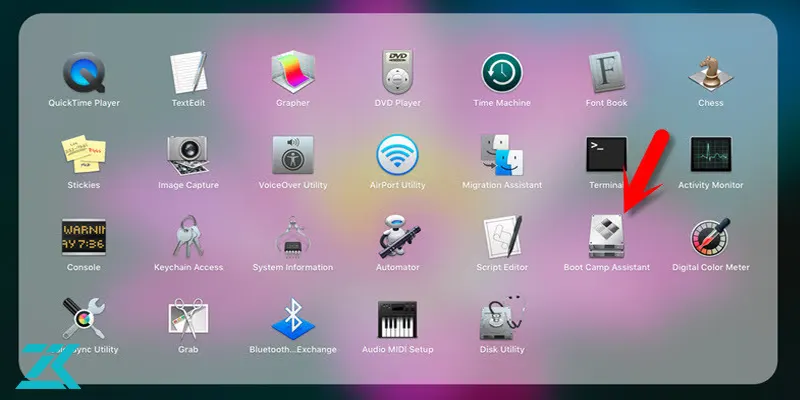
-
بدین منظور گزینه choose را انتخاب نمایید.
-
در پنجره ای که در مقابلتان باز شده مسیر فایل دانلود شده یا ساخته شده را وارد کنید.
-
در این مرحله پس از انتخاب فایل ایزوی ویندوز، این فایل روی کارت حافظه ذخیره شده و می توانید آن را نصب نمایید.
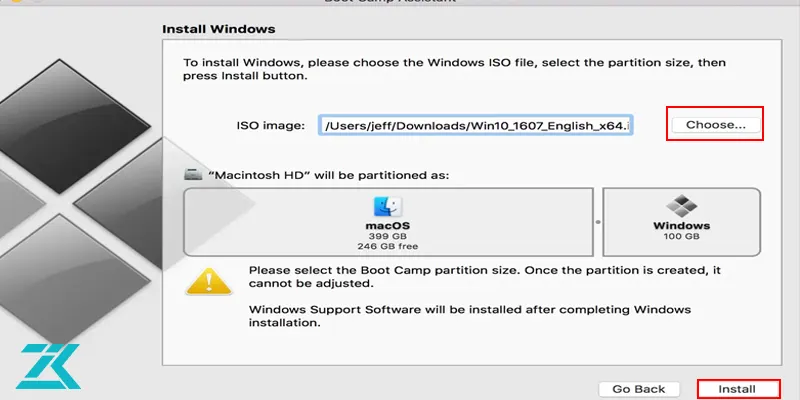
-
حال باید به سراغ نصب نرم افزار درایور بروید. در این مرحله نیز ممکن است نرم افزار دستیار بوت کمپ بخواهد که نرم افزار روی حافظه یو اس بی نیز ذخیره شود.
-
هارد درایو مک را به دو بخش تقسیم کنید. به هر یک از این بخش ها یک پارتیشن می گویند.
-
به این شکل هارد درایو به دو بخش مجزا تقسیم می شود که یک بخش به سیستم عامل مک و دیگری به سیستم عامل ویندوز اختصاص می یابد. در ادامه می توانید با استفاده از اسلایدر فضای این بخش ها را تغییر دهید.
-
پس از تمام شدن مراحل کافی است روی دکمه install کلیک کنید تا نصب ویندوز روی مک شروع شود.
-
پس از شروع نصب ویندوز روی لپ تاپ مک بوت کمپ به صورت اتوماتیک لپ تاپ را خاموش کرده و برنامه نصب ویندوز را از روی فلش یو اس بی اجرا می کند.
-
در هنگام اجرای برنامه نصب ویندوز روی لپ تاپ اپل، دستورالعمل ها را دنبال کرده و پس از این که ویندوز بالا آمد درایورهای مورد نیاز را از بوت کمپ نصب نمایید.
-
در ادامه لازم است ویندوز را اجرا کرده و پس از اتمام کار و روشن شدن لپ تاپ، دکمه Alt را فشار دهید تا لپ تاپ به حالت dual-boot برود.
نصب ویندوز روی لپ تاپ اپل با کمک virtual machine
نصب ویندوز روی مک با استفاده از ماشین های مجازی VMware و parallels desktop امکان پذیر خواهد بود. در واقع در این دو برنامه نیازی به پارتیشن بندی جداگانه برای بوت کمپ نخواهد بود و همین امر یک نقطه قوت برای این برنامه ها محسوب می شود. در ادامه روش نصب ویندوز با استفاده از این ماشین های مجازی توضیح داده خواهد شد. همچنین شما می توانید برای آگاهی بیشتر از نحوه نصب برنامه روی مک این مقاله مفید را مطالعه نمایید.

آموزش نصب ویندوز روی مک با parallels
نکته منفی که درباره این برنامه وجود دارد این است که این برنامه رایگان نبوده و برای استفاده از آن نیاز به صرف هزینه خواهد بود. روش نصب ویندوز روی لپ تاپ مک در هر دوی این ماشین های مجازی تا حدودی مشابه بوده اما برنامه پارالل از زیبایی بصری بیشتری برخوردار بوده و رابط کاربری آن نیز جذاب تر است. مراحل اجرای ویندوز با استفاده از این ماشین مجازی به شکل زیر است:
-
ابتدا برنامه parallels desktop ویندوز 10 را برای سیستم عامل مک بوک خود دانلود کنید. بدین منظور می توانید از منوی مک، آیکون parallels را انتخاب کرده و سپس با زدن گزینه های new، windows 10 from Microsoft و در نهایت download windows 10 این برنامه را دانلود نمایید.
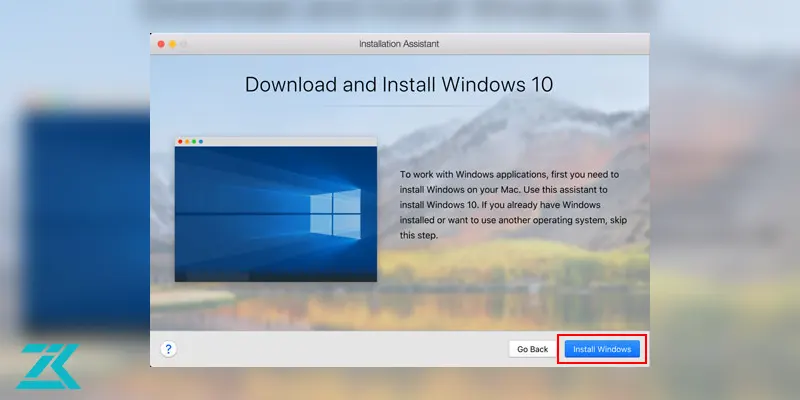
-
چنانچه قبلا از این برنامه استفاده کرده اید ممکن است تنها نیاز به ارتقای آن به ورژن جدیدتر داشته باشید.
-
به بخش برنامه ها یا همان applications رفته و برنامه پاراللز را باز کنید.
-
حال روی گزینه file در بالای صفحه کلیک کرده و گزینه new را انتخاب نمایید.
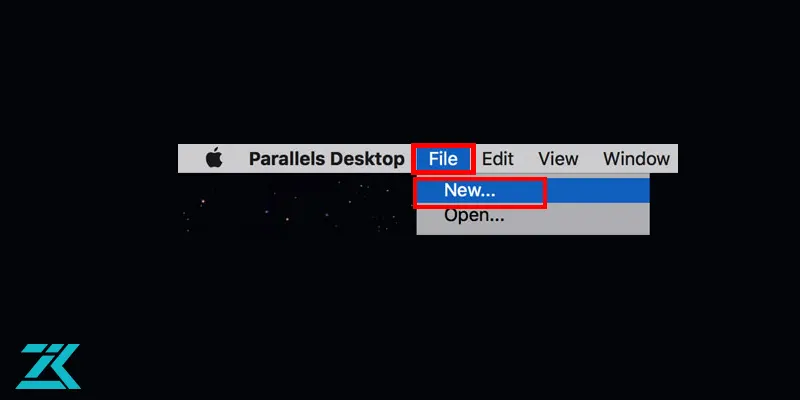
-
گزینه Install Windows or another OS from DVD or image file را انتخاب کنید.
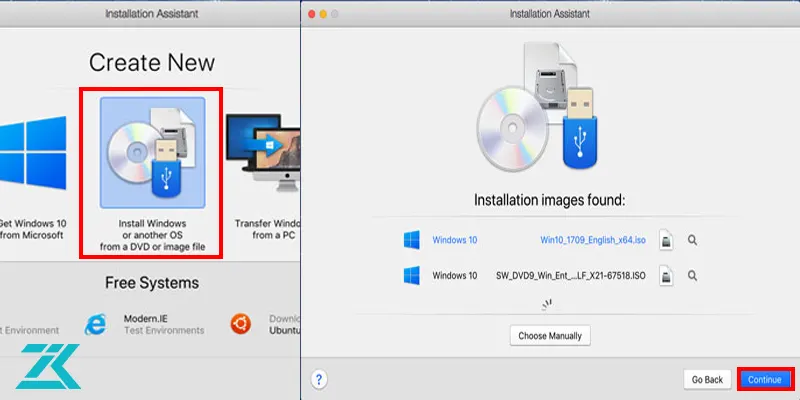
-
چنانچه از شما خواسته شد می توانید واسطه نصب ویندوز را انتخاب کنید. این واسطه می تواند دی وی دی، فایل آی او اس یا فلش یو اس بی باشد. برای نصب ویندوز روی مک لازم است بدانید که چنانچه ویندوزی که نصب می کنید جدید است باید مراحل نصب را از روی فایل آی او اس یا دیسک فیزیکی انجام دهید.
-
حال شماره سریال را وارد کنید تا ویندوز در هنگام نصب به صورت خودکار فعال شود.
-
برای ادامه مراحل نصب ویندوز روی لپ تاپ اپل باید گزینه continue را بزنید تا مراحل بعدی انجام شود.
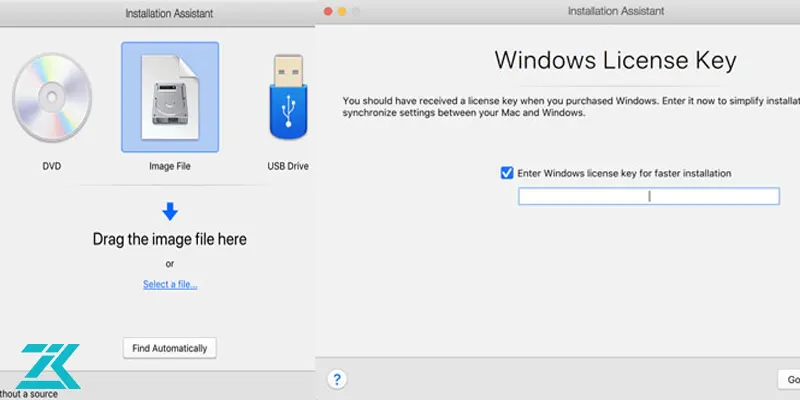
-
پس از این که برنامه پارالل دسکتاپ شروع به کار کرد نسخه ویندوز مورد نظر خود را انتخاب نمایید.
-
در ادامه روی گزینه done کلیک کنید.
-
در این مرحله از نصب ویندوز روی لپ تاپ مک لازم است نحوه استفاده از ویندوز را انتخاب نمایید. در این بخش دو یا سه انتخاب خواهید داشت که عبارتند از Software development (که به معنی توسعه نرم افزار است)، Software testing ( برای آزمایش نرم افزار به کار می رود) و در نهایت Design (یا طراحی).
-
در مرحله بعدی برای ماشین مجازی خود یک نام انتخاب کرده و سپس یک پیش فرض نیز برای محل آن انتخاب کنید. این پیش فرض می تواند به صورت /Users/username/Parallels/ باشد.
-
در ادامه برای نصب ویندوز روی مک گزینه continue را بزنید.
نصب ویندوز روی سیستم عامل macOS با استفاده از VMware Fusion
این برنامه تا حدودی از برنامه پاراللز پیچیده تر بوده و همین امر ممکن است کاربران تازه کار را هنگام استفاده از آن برای نصب ویندوز روی مک کمی گیج کند. برای استفاده از این ماشین مجازی جهت نصب ویندوز روی لپ تاپ اپل می توانید به روش زیر عمل کنید:
-
ابتدا برنامه VMware Fusion را دانلود کنید.
-
پس از دانلود برنامه آن را باز کرده و روی VMware .dmg کلیک کنید.
-
در ادامه نصب ویندوز باید گزینه install VMware Fusion را انتخاب نمایید.
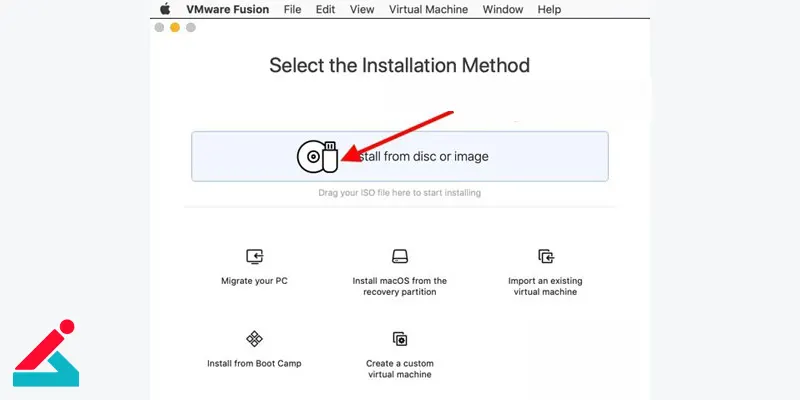
-
در این مرحله از نصب ویندوز روی لپ تاپ مک یک پنجره هشدار روی صفحه نمایش نشان داده می شود. از این پنجره تیک گزینه don’t warn me … را بزنید و سپس روی گزینه open کلیک کنید.
-
در مرحله بعدی باید روی گزینه continue کلیک کرده و شماره سریال برنامه VMware Fusion را در قسمت مربوطه وارد نمایید. این شماره سریال در زمان دانلود برنامه برای شما نمایش داده خواهد شد.
-
هارد دیسکی که قصد نصب برنامه روی آن دارید را انتخاب کرده و روی گزینه continue کلیک کنید.
-
سپس گزینه install را انتخاب کنید.
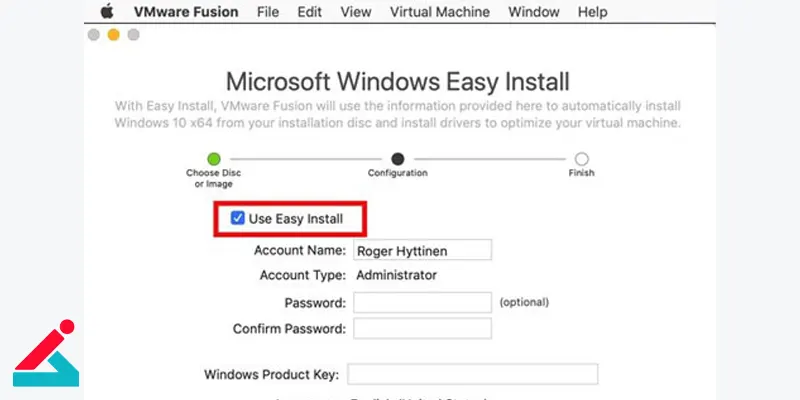
-
به منوی applications لپ تاپ خود رفته، برنامه VMware Fusion را پیدا کرده و آن را باز کنید.
-
چنانچه از شما خواسته شد بروزرسانی انجام دهید می توانید با کلیک روی گزینه download and install و در ادامه گزینه install and relaunch این عملیات را انجام دهید.
-
در مرحله بعدی لازم است گزینه use operating system installation disk image را انتخاب کرده و سپس گزینه continue را بزنید.
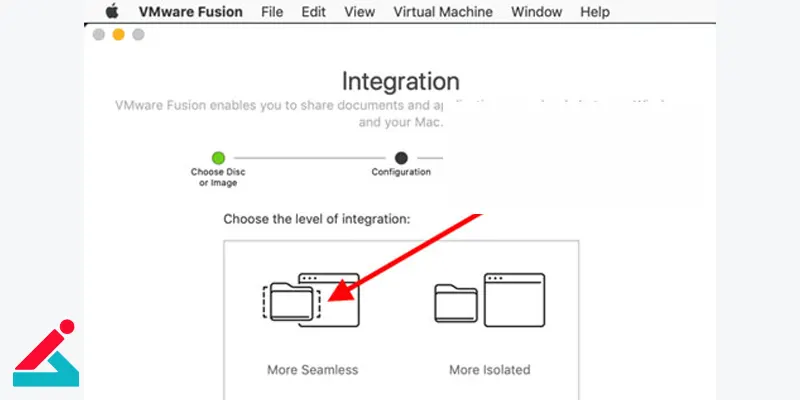
-
حال باید فایل ISO ویندوز را پیدا کرده، آن را انتخاب کرده و روی گزینه choose کلیک کنید.
-
نسخه ویندوز مورد نظر خود را از میان لیست نمایش داده شده انتخاب کرده و در ادامه continue را بزنید.
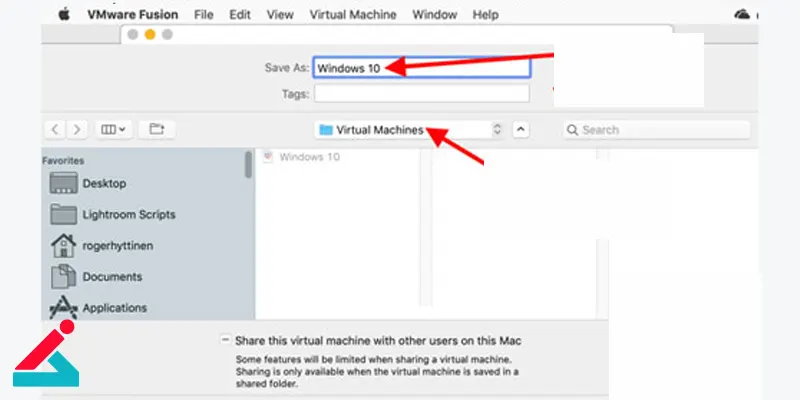
-
شماره سریال ویندوز را وارد کرده و از بین گزینه هایی که در مرحله بعد نمایش داده می شود یک مورد را انتخاب کنید.
-
حال با زدن گزینه finish، ویندوز به صورت اتوماتیک شروع به نصب می کند.
-
ادامه مراحل نصب ویندوز ساده بوده و تنها کافی است مراحل را به ترتیب طی کرده و در موارد مورد نیاز گزینه Ok یا next را انتخاب کنید.
-
توجه داشته باشید که تا زمانی که نصب ویندوز روی مک پایان یابد هرگز نباید لپ تاپ خود را خاموش کنید.
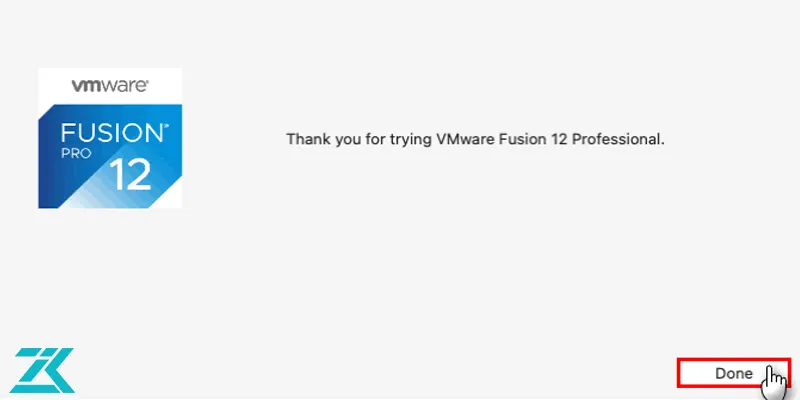
بهترین گزینه برای بوت کمپ
برای نصب ویندوز روی کامپیوترهای مک دو تا گزینه وجود دارد؛ استفاده از بوت کمپ یا استفاده از مجازی ساز. هر کدوم از این دو روش نکات مثبت و منفی خود را دارا می باشند. در ادامه این دو روش و ویژگی های هر کدام را بررسی می نماییم.
Boot Camp
بوت کمپ یک دستیاری است که بر روی تمام نسخه های مک وجود دارد. این ابزار برای نصب ویندوز روی مک استفاده میشود. اگه شما به قسمت Applications > Utilities folder بروید، این ابزار را مشاهده می کنید. با بوت کمپ شما می تونید یک پارتیشن جدا برای نصب و اجرای ویندوز بسازید.

روند کار بوت کمپ به این صورت می باشد که ویندوز داخل بوت کمپ نصب میشود، با هر بار روشن کردن مک بوک از شما سوال می کند که با کدوم سیستم عامل می خواهید وارد شوید. یعنی اگر بخواهید از سیستم عامل مک به ویندوز سوئیچ کنید، باید مجددا سیستم را ریستارت نمایید.
مزایای بوت کمپ
-
روی خود سیستم عامل است و نیازی به برنامه ی جدا برای نصب ویندوز روی سیستم عامل مک ندارد.
-
کار با آن ساده و راحت است و دستیار بوت کمپ در طول مراحل نصب شما را راهنمایی می کند.
-
فشار کمتری روی حافظه و پردازنده ی مک شما وارد میشود.
-
کاملا رایگان است.
-
به روز رسانی آن ساده است.
معایب بوت کمپ
-
شما برای هر بار سوئیچ کردن بین سیستم عامل ها باید کامپیوتر را ریستارت کنید.
-
انتقال داده بین سیستم عامل ها کار راحتی نیست.
ماشین های مجازی یا Virtualization programs
ماشین های مجازی یا مجازی سازها نرم افزارهای جداگانه ای هستند که به شما اجازه ی نصب یک سیستم عامل جدا را روی یک دستگاه میدهند. شما می توانید هر برنامه ای از جمله سیستم عامل ویندوز را روی مک خود اجرا نمایید. بنابراین به لطف یک مجازی ساز شما می توانید کل دسکتاپ ویندوز را در یک پنجره روی کامپیوتر مک ببینید. معروف ترین مجازی سازهایی که برای نصب ویندوز روی مک قابل استفاده می باشند، نرم افزارهای VirtualBox, Parallels و VMware هستند.
مزایای برنامه های Virtualization
-
شما می توانید در یک زمان هر دو سیستم عامل را اجرا نمایید.
-
فایل ها را راحت می توانید بین سیستم عامل ها به اشتراک بزارید.
معایب برنامه های Virtualization
-
شما حداقل به 8 گیگابایت رم برای اجرای راحت برنامه روی مک نیاز دارید.
-
معمولا این برنامه ها رایگان نیستند.
-
آپدیت شان رایگان نیست.
نحوه حذف ویندوز از روی مک
تا این لحظه با نصب ویندوز روی مک آشنا شدیم ولی حالا ببینیم چطور می توانیم ویندوز را از روی مک حذف کنیم. اگر به هر دلیلی دیگر نیازی به ویندوز روی مک نداشتید، می توانید آن را برای همیشه حذف کنید. برای این کار تنها کافی است مراحل زیر را دنبال نمایید.
-
با سیستم عامل مک، بوت شوید.
-
دستیار بوت کمپ را از داخل مک اجرا نمایید و بر روی دکمه ی continue کلیک نمایید.
-
داخل بوت کمپ، پارتیشن ویندوز را انتخاب کنید.
-
در صفحه ی باز شده گزینه ی “Remove Windows 10 or later version,” را انتخاب کنید و continue را بزنید.

-
حالا یکی از دو کار زیر را باید انجام دهید:
-
اگه فقط یک هارد دیسک داخلی دارید، روی restore کلیک کنید.
-
اگه چند هارد دیسک اینترنال دارید، دیسک مربوط به ویندوز را انتخاب نمایید. گزینه ی “Restore disk to a single macOS partition,” را انتخاب کرده و بعد روی continue کلیک کنید.
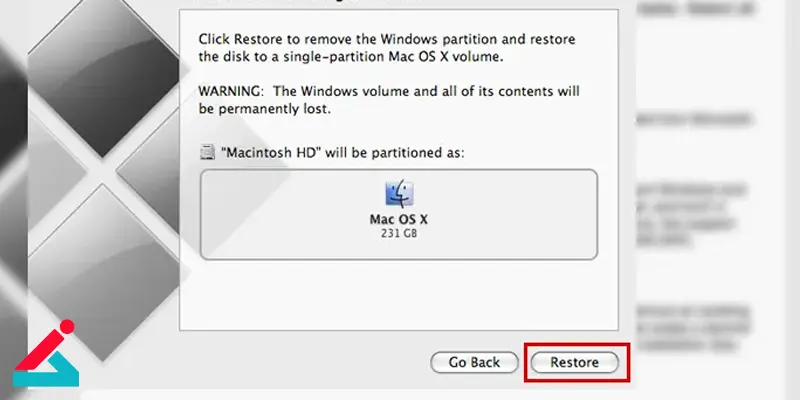
سوال متداول
1. آیا می توانم ویندوز را روی مک با تراشه M1 یا M2 نصب کنم؟
به طور رسمی، مک هایی که از تراشه های M1 و M2 اپل استفاده می کنند از Boot Camp پشتیبانی نمی کنند. اما برخی راه حل های غیررسمی وجود دارد که از طریق ماشین های مجازی یا نرم افزارهایی مانند Parallels Desktop می توان ویندوز را روی این دستگاه ها نصب کرد. با این حال، این روش ها هنوز بهینه نیستند و تجربه کامل ویندوز را ارائه نمی دهند.
2. برای نصب ویندوز روی مک از طریق Boot Camp به چه چیزی نیاز دارم؟
برای نصب ویندوز روی مک از طریق Boot Camp، به یک مک با پردازنده اینتل (2007 یا جدیدتر)، حداقل 55 تا 60 گیگابایت فضای آزاد در هارد دیسک، و یک فایل نصب ویندوز نیاز دارید. همچنین باید آخرین نسخه macOS را نصب کرده باشید. علاوه بر این، باید مطمئن شوید که از نسخه های 64 بیتی ویندوز استفاده می کنید.
3. بعد از نصب ویندوز می توانم به macOS برگردم؟
بله، بعد از نصب ویندوز با Boot Camp، می توانید به راحتی بین ویندوز و macOS جابجا شوید. برای این کار کافی است که در هنگام راه اندازی مک، دکمه Option (Alt) را نگه دارید تا بتوانید سیستم عاملی که می خواهید استفاده کنید (ویندوز یا macOS) را انتخاب کنید.
4. آیا پس از نصب ویندوز باید درایورهای خاصی نصب کنم؟
بله، پس از نصب ویندوز روی مک از طریق Boot Camp، باید درایورهای لازم برای سخت افزارهای مک (مانند کارت گرافیک، شبکه و صدا) نصب کنید. Boot Camp به طور خودکار این درایورها را نصب می کند، اما اگر مشکلی پیش بیاید، می توانید آن ها را به صورت دستی از طریق نرم افزار Boot Camp Assistant نصب کنید.

 تعمیر آی مک
تعمیر آی مک  ارتقاء حافظه مک بوک
ارتقاء حافظه مک بوک ساخت اپل آیدی برای مک بوک
ساخت اپل آیدی برای مک بوک شبکه کردن دو مک بوک
شبکه کردن دو مک بوک






درود بر شما مسعود عباسیان عزیز
پیغام "The Windows ISO file is too large" به دلیل بزرگ بودن فایل ISO ویندوز نسبت به فضای درایو USB یا پارتیشن بوت کمپ ظاهر می شود. برای رفع آن، از یک درایو USB با ظرفیت بیشتر (حداقل 8 گیگابایت) استفاده کنید یا فایل ISO را از سایت رسمی مایکروسافت مجدداً دانلود کنید تا نسخه ای سالم و متناسب داشته باشید. در صورت نیاز، فضای پارتیشن بوت کمپ را افزایش دهید یا فایل ISO را با ابزارهایی مانند WinRAR فشرده کنید.